DNS configuration sous Windows et Linux. Comment vérifier les paramètres DNS?
Dans le marché d'aujourd'hui pour assurer la fiabilité et la sécurité des connexions Internet commencent à émerger de plus en plus une variété de services et, en particulier, est un endroit spécial est donnée au serveur DNS. Les paramètres tels serveurs pour beaucoup de gens sont tout à fait tâche de temps. Cependant, à la sortie que vous obtenez un des serveurs extrêmement fiables et sécurisés qui offrent une protection de base, et le contrôle parental, à savoir le blocage des sites indésirables, nuisibles et même dangereux.
Cependant, l'élément le plus important qui influe sur la façon dont va travailler efficacement votre DNS – configuration du serveur que vous souhaitez effectuer d'une manière très précise.
Qu'est-ce que DNS?
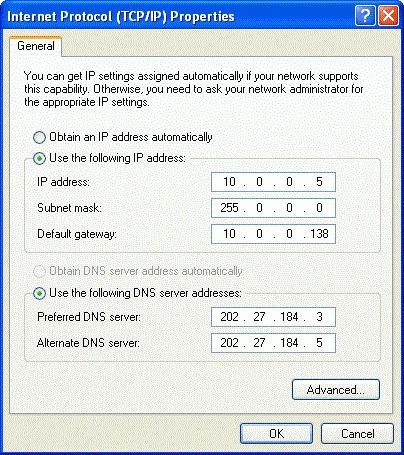
DNS – est un système distribué spécialisé pour déterminer la correspondance entre le numérique l'adresse IP et le nom. Un tel adressage est le plus pratique en termes d'usinage toutes sortes de tables de routage, mais en même temps – est tout à fait inacceptable pour l'usage humain. Après tout, les gens se souviennent d'un grand nombre d'ensembles de nombres est beaucoup plus difficile que les noms significatifs.
Dans un premier temps, afin de simplifier l'interaction, ainsi que pour rendre plus facile pour les utilisateurs, il lui-même était la configuration serveur DNS, utilisez un tableau personnalisé dans lequel une correspondance d'adresses numériques aux noms individuels des machines, et ces tableaux sont conservés à ce jour et sont activement utilisés par les divers vieux applications. En particulier, il est un fichier nommé hôtes. Aujourd'hui, la plupart des gens sont conscients des diverses ressources Internet dans leurs noms de domaine, et une telle déclaration est vrai non seulement pour les adresses des différents sites, mais aussi pour les adresses e-mail.
Dans ce cas, l'adresse dans une position dominante qu'il occupe un serveur individuel de nom de domaine.
Pourquoi les serveurs DNS sont nécessaires?
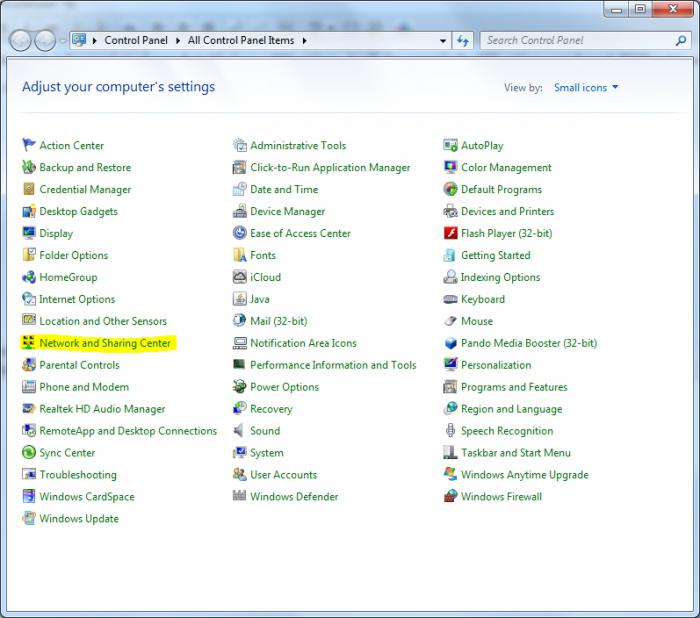
Ainsi, nous pouvons définir l'objectif principal est la configuration serveur DNS et son utilisation ultérieure:
- Pour obtenir des informations uniques sur l'adresse IP d'un serveur spécifique, conformément à son nom, et vice versa.
- L'acheminement d'un e-mail.
- Fournir des informations complètes sur ce que les serveurs sont au service des protocoles spécifiques réseau.
Pourquoi le réglage correct?
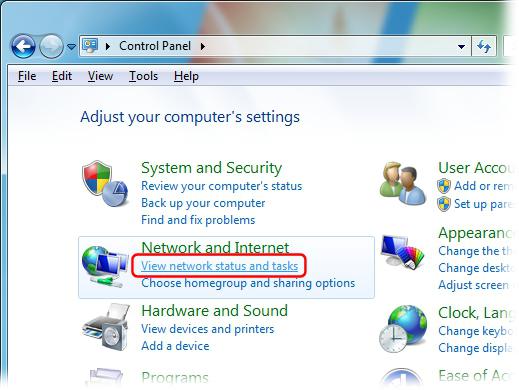
Par exemple, dans les paramètres DNS Ubuntu à un niveau détaillé nécessite une certaine connaissance et une bonne compréhension de ce qui constitue les ou d'autres paramètres. Dans ce cas, il ne peut pas aller discours sur l'expérimentation, faire changer le serveur au sein d'une entreprise en particulier. Après tout, si les paramètres DNS Ubuntu sera effectuée avec au moins une action irréfléchie, l'ensemble du réseau de l'entreprise sera un peu plus d'un grand nombre de fils, puisque personne ne le service ne fonctionnera pas correctement.
Mais beaucoup d'utilisateurs de confiance aiment entrer les paramètres manuellement. Et cela vaut même pour des choses aussi simples que l'introduction de l'adresse IP, masque de sous-réseau et l'adresse de la passerelle et les paramètres DNS sur l'ordinateur. Mais en fait, beaucoup de gens ont depuis longtemps d'automatiser ces processus.
windows 8

- Pour configurer le serveur dans le système d'exploitation, vous devrez d' abord pour amener la souris vers le coin inférieur gauche de l'écran, cliquez LMB sur le bouton « Démarrer », puis ouvrez le « Panneau de configuration » via le menu contextuel.
- Maintenant, allez au « Réseau et Internet », puis « centre de contrôle du réseau » et maintenant allez dans « Modifier les paramètres de l'adaptateur ».
- Dans le menu contextuel, vous devez être dans la liste pour sélectionner la connexion réseau approprié. Une fois que vous le trouvez, cliquez dessus et sélectionnez RMB « Propriétés ».
- Dans la liste des « composants sélectionnés sont utilisés par cette connexion », vous devez sélectionner le « Protocole Internet bouton Version 4 (TCP / IP) » et appuyez également sur « Propriétés ».
- Maintenant, une nouvelle fenêtre ouvre, et en particulier l'onglet « Général », vous devez sélectionner « Utiliser les adresses DNS. »
- Une fois que vous mettez la case appropriée, vous débloquerez la possibilité d'entrer dans différentes lignes de données ci-dessous, et maintenant vous pouvez entrer dans le champ les paramètres du serveur DNS, ce qui vous intéresse le réglage.
Puis « OK », vous devrez appuyer sur pour entrer vos modifications ont été enregistrées. Une attention particulière devrait être accordée au fait que vous ne devez pas entrer les paramètres dans les lignes supérieures (IP), à savoir, plus, sinon vous ne pourrez pas entrer les dates de vos paramètres DNS, les paramètres doivent être modifiés.
windows 7
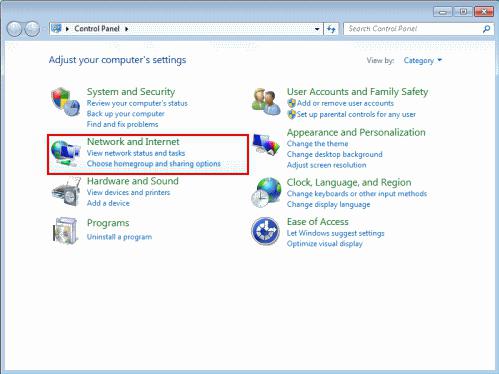
- Encore une fois, comme dans le cas avec le système d'exploitation précédent, ouvrir le panneau de commande.
- Dans le « Réseau et Internet », sélectionnez « Afficher l'état du réseau et des tâches ».
- Dans la section « Voir vos réseaux actifs, vous devez sélectionner un élément à droite du bouton » Connexions ».
- Dans la fenêtre qui apparaît, vous devez cliquer sur « Propriétés », « État de la connexion ».
- Dans la liste des « composants sélectionnés sont utilisés par cette connexion », vous devez sélectionner le bouton « Internet Protocol Version 4 (TCP / IP) » et appuyez également sur « Propriétés ».
- Maintenant, une nouvelle fenêtre ouvre, et en particulier l'onglet « Réseau », que vous devez sélectionner « Utiliser les adresses DNS. »
- Une fois que vous mettez la case appropriée, vous débloquerez la possibilité d'entrer dans différentes lignes de données ci-dessous, et maintenant vous pouvez entrer dans le champ les paramètres du serveur DNS qui vous intéresse la configuration.
Appuyez sur « OK », et les paramètres sont enregistrés.
windows XP
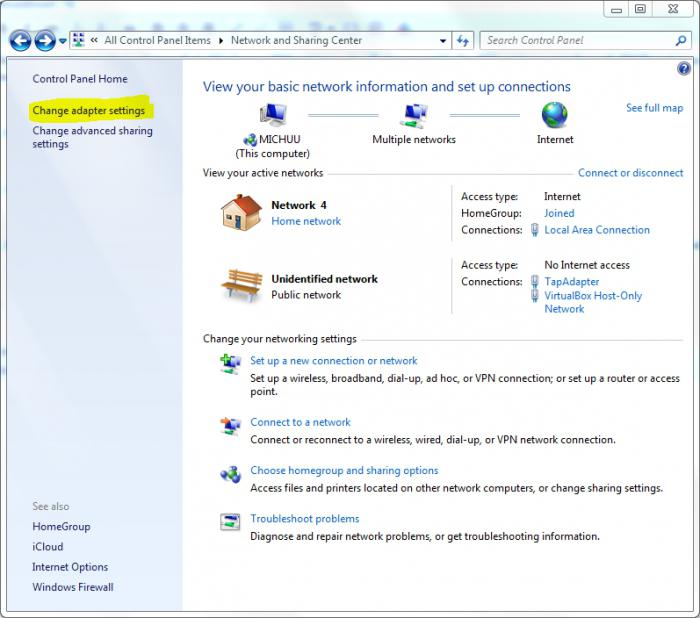
Ensuite, nous examinons comment vérifier vos paramètres DNS ou les modifier dans Windows XP:
- A travers le menu « Démarrer » allez dans « Panneau de configuration ».
- Maintenant , sélectionnez les « Connexions réseau » et sont à la recherche de quelque chose dont nous avons besoin.
- Aller dans l'onglet « Général », en ligne avec le nom « État de la connexion » « Propriétés » option devront choisir.
- Maintenant, nous devons revenir à la « Général », faites défiler vers le bas, puis sélectionnez la section « Internet Protocol (TCP / IP) » puis sélectionnez « Propriétés ».
- Dans la section « Général » en bas cochez la case « Utiliser les adresses DNS », après quoi vous pourrez saisir vos données.
Appuyez sur « OK » et fermez toutes les fenêtres. Les paramètres sont enregistrés.
windows Vista

Maintenant, regardez comment vérifier vos paramètres DNS et apporter des modifications à leur disposition dans le système d'exploitation Windows Vista:
- « Démarrer »> « Panneau de configuration. »
- « Centre de contrôle du réseau »
- Dans le « Réseau » devra sélectionner « Afficher l'état de chaque connexion. »
- Dans la fenêtre qui apparaît devant vous devez cliquer sur « Propriétés ».
- Comme dans le cas précédent, faites défiler vers le bas pour le moment où vous ne pourrez sélectionner « Internet Protocol Version 4 (TCP / IP) », puis cliquez sur « Propriétés ».
- Cochez la case « Utiliser les adresses DNS », après quoi vous serez en mesure d'entrer dans une variété d'informations.
Appuyez sur « OK » et fermez toutes les fenêtres, tous les réglages seront sauvegardés.
Linux (Ubuntu)
Dans Linux configuration DNS en utilisant le service de resolvconf, de sorte que le réglage des paramètres est effectuée sur la base des données reçues des divers sous-systèmes. L'une des propriétés utiles de cette innovation est que maintenant le fichier système est généré de manière entièrement automatique, et non individuellement chaque programme que vous souhaitez effectuer divers changements et en utilisant une interface de programmation commune. Ainsi, toute modification apportée à ce fichier, vous allez essayer de faire son propre, éventuellement de perdre.
Dans le cadre de ces informations DNS destiné pour les interfaces statiques doivent être saisies dans un fichier spécial etc / network / interfaces dans les paramètres de recherche de section, serveurs DNS sont, ainsi que le domaine. Dans ce cas, ces paramètres doivent être conformes aux caractéristiques spécifiées dans resolv.conf.
Debian
Si vous devez configurer Debian DNS, cette procédure ne diffère pas de celle qui vous est fourni par d'autres distributions. Vous aurez besoin d'ajouter un nom d'hôte individuel et son adresse IP dans un fichier séparé etc / hosts pour diverses requêtes statiques. Pour votre ordinateur, puis envoyé en continu diverses demandes au serveur approprié, vous pouvez simplement ajouter l'adresse de la ressource dans un fichier séparé etc / resolv.cong.
Par exemple, si vous utilisez un ordinateur pour entrer 192.168.1.1, qui doit l'être envoyer en permanence toutes sortes de requêtes DNS pour un serveur spécifique, la ligne suivante doit être présent dans resolv.conf: nameserver 192.168.3.2.
Ainsi, vous pouvez modifier les paramètres des serveurs DNS-dans tous les systèmes d'exploitation. Il est important d'établir l'adresse exacte que vous fournissez l'opérateur, car sinon vous ne pouvez pas obtenir une connexion.












